Windows Media Playerは、何十年もの間、さまざまな形で存在しています。以前はWindowsのデフォルトのメディアプレイヤーでしたが、Windows 10では変更されました。Windows Media Playerを使用可能にする前に、インストールする必要があります。使用する方法は、Windows 10のバージョンによって異なります。
このクラシックなWindowsユーティリティが不足している場合、ここでは、無料で素早く入手する方法を紹介します。また、Windows Media Playerは長年大きなアップデートが行われていないため、代替メディアプレイヤーも紹介します。
Windows Media Playerとは何ですか?
Windows Media Playerは、音楽ファイルやビデオファイルを再生および管理するソフトウェアです。Windowsを使い始めたばかりの場合、聞いたことがないどころか、使ったこともないかもしれません。それにもかかわらず、Windows Media Playerは、特にWindows 8以前のバージョンでは、事実上のメディアプレイヤーでした。
このプログラムの最初の反復はMedia Playerと呼ばれ、1991年に発売され、マルチメディア拡張機能を備えたWindows 3.0に含まれていました。
時間の経過とともに、Windows Media Playerは、WAVやMP3に加えて、今では廃止されたWindows Mediaフレームワークのすべてのコーデックなど、より多くのメディア形式とより多くの機能をサポートするようになりました。
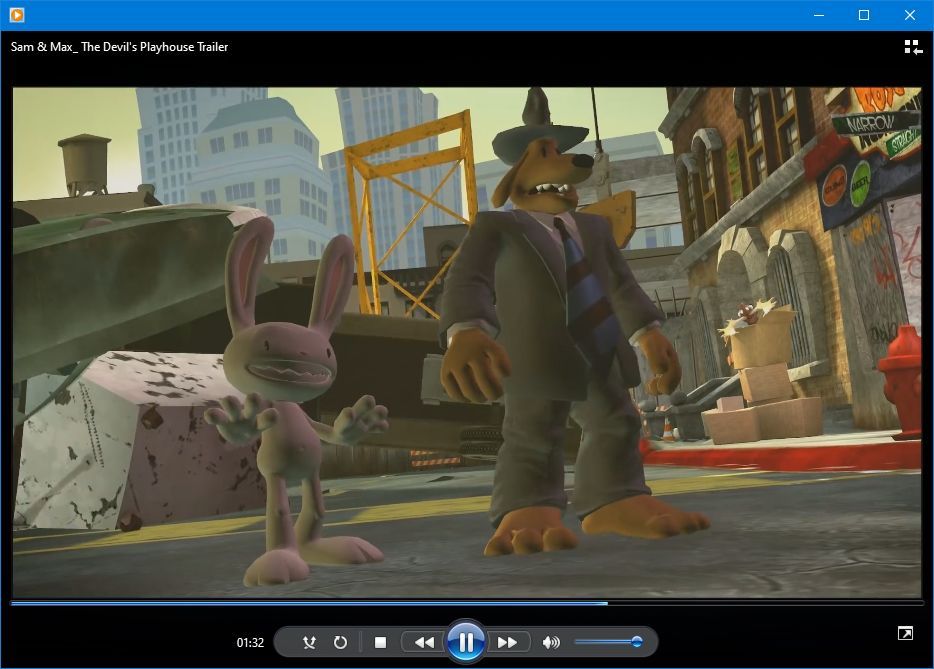
これらの機能には、DVDの再生、ポータブルメディアプレーヤーとの同期、音楽の視覚化、メディアのストリーミングなどが含まれます。また、さまざまなテーマを適用することもできます。
多くの人にとって、Windows Media Playerの最も重要な機能の1つは、ディスクからリッピングしてディスクに書き込むことができることです。音楽がまだ主にディスクで消費されていた頃、Windows Media Playerは音楽をコンピューターに取り込むのに欠かせないものでした。
主にWindowsデスクトップ用のプレーヤーとして知られていますが、長年にわたってWindows Media Playerは、Windows Mobile、Mac、Oracle Solarisでもリリースされました。
Windows Media Playerはどこに行きましたか?
Windows Media Player 12(最新バージョン)がインストールされて有効になっているかどうかを確認する最も簡単な方法は、スタートメニューを開いて検索することです。
Windows 10のほとんどのバージョンでは「オプション機能」として提供されています。ただし、Microsoftは現在デフォルトで無効にしているため、検索しても結果が表示されない可能性があります。
また、Windows 10 NとWindows 10 NKの2つのバージョンには、まったく含まれていません。
これは、欧州委員会が、Microsoftがオペレーティングシステムに一部のソフトウェアをプリインストールする慣行が競争を阻害していると判断したためです。そのため、Microsoftは、これらの主要機能の一部が削除された代替バージョンのWindows 10を提供することを余儀なくされました。Windows Media Playerが不足しているだけでなく、ビデオやボイスレコーダーなどのアプリも除外されています。
オペレーティングシステムのバージョンに関係なく、Windows 10用のWindows Media Playerを合法的に無料でインストールする方法を紹介します。
Windows Media Player 12を入手する方法
Windows Media Player 12をインストールするのは非常に簡単です。必要な方法は、Windows 10のバージョンによって異なります。
Windows 10 NとNK
Microsoftの公式Webサイトからメディア機能パックをダウンロードする必要があります。
まず、ドロップダウンを使用して言語を選択し、[ダウンロード]をクリックします。次に、ダウンロードするファイルのバージョンを選択する必要があります。これは、実行しているWindows 10のビットバージョンによって異なります。
これを確認するには、Windowsキー+ Rを押し、dxdiagを入力して、OKをクリックします。これにより、DirectX診断ツールが開きます。[オペレーティングシステム]行を見て、32ビットまたは64ビットと表示されているかどうかを確認します。
32ビットを実行している場合は、このファイルをダウンロードしてください。
Microsoft-Windows-MediaFeaturePack-OOB-Package.msu
64ビットを実行している場合は、別のファイルを選択します。チェックしたら、[次へ]をクリックします。ブラウザから[Windows Updateスタンドアロンインストーラーで開く(既定)]というメッセージが表示されます。これが選択されたら、[OK]をクリックしてインストールを開始します。
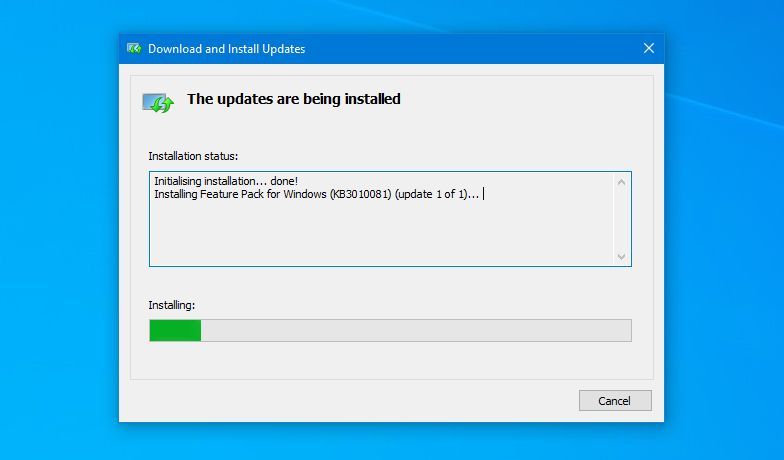
ウィザードに従うと、更新プログラムがインストールされます。Windows Media Playerをインストールすると、Skype、ボイスレコーダー、Groove Musicなどの他のアプリもインストールされます。追加機能の完全なリストは、Microsoftのサポートページにあります。
Windows 10 HomeとPro
Windows Media Playerは、これらのバージョンのWindows 10にオプション機能として含まれていますが、有効にする必要があります。
これを行うには、Windowsキー+ Iを押して設定を開きます。[アプリ]>[オプションの機能]>[機能の追加]に移動します。
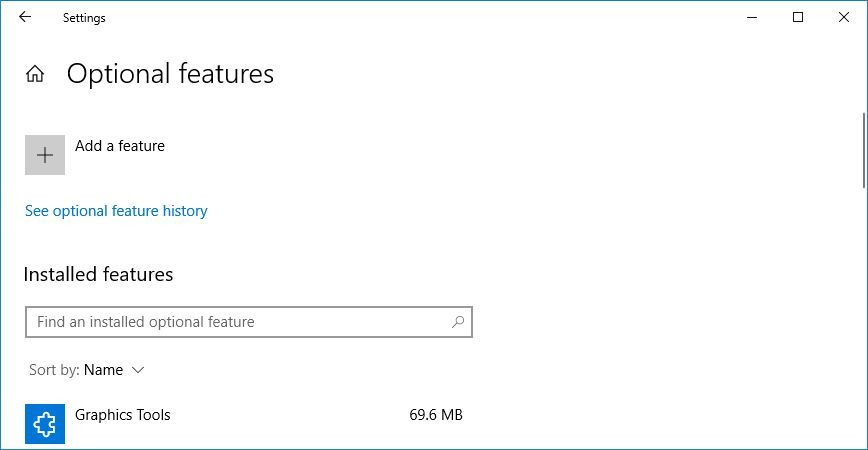
[Windows Media Player]までスクロールして選択します。[インストール]をクリックします。
完了です!1ページ前に戻ると、インストールされたオプション機能のリストにWindows Media Playerが表示されます。必要に応じて、ここからアンインストールすることもできます。
Windows Media Playerの代替手段
Windows Media Playerを必要のない迷惑なWindows機能と考える人もいます。あなたもそうなら、おそらく代替のオーディオおよびビデオ再生ソフトウェアが必要でしょう。幸いなことに、Windows Media Playerには、無料で優れた代替手段が数多くあります。
ダウンロードできる最高のメディアプレイヤーの1つは、VLCメディアプレイヤーです。このオープンソースのクロスプラットフォームソフトウェアは、膨大な量のビデオコーデックをサポートしているため、ほぼすべてのオーディオファイルやビデオファイルを再生できます。
VLCは、ビデオファイル、ウェブカメラ、ストリームなどを再生できます。また、非常に軽量で高速です。
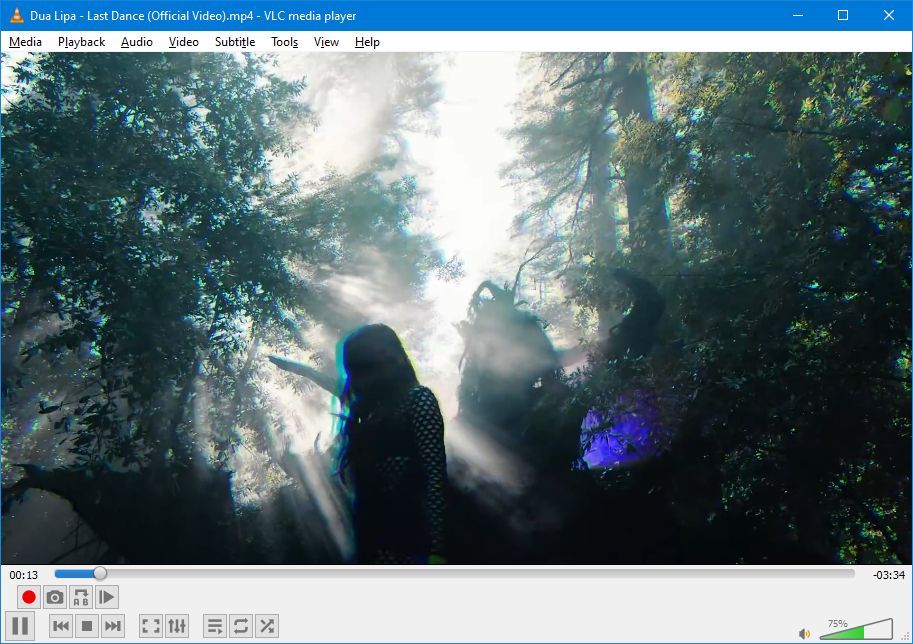
他の優れた無料の選択肢としては、優れたビジュアライゼーションとインターフェースのカスタマイズを誇るWinampと、ポッドキャストやラジオもサポートする強力な音楽マネージャーであるMusicBeeがあります。
あるいは、他のデフォルトのWindowsアプリケーションを使用することもできます。これらはWindows 10を念頭に設計されており、よりモダンなユーザーインターフェースを提供します。ビデオの場合は、システムで「映画とテレビ」を検索します。オーディオの場合は、「Grooveミュージック」を検索します。後者にはストアとストリーミングサービスも付属していますが、必要に応じてローカルの音楽コレクションを管理するためだけに使用できます。
Windows 10のWindows Media Player: 成功!
人生でWindows Media Playerが不足していた場合、システムにインストールできるようになりました。
Microsoftは将来的にそのサポートを完全に削除する可能性がありますが、現時点では引き続き利用できます。
ニーズに合わない場合は、Windows Media Playerを使用する必要はないことに注意してください。実際、Microsoftの提供が時代遅れになったため、より優れたプレイヤーが多数あります。
コメントする